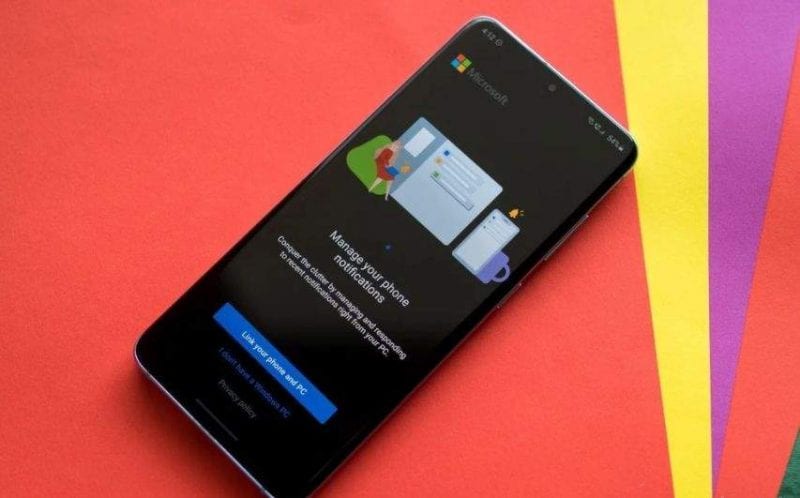أثمر تعاون سامسونج مع مايكروسوفت عن العديد من الخدمات منها خدمة ربط هواتف الشركة الكورية مع نظام ويندوز 10، تسمى Link to Windows بحيث تعرض إشعارات الهاتف على شاشة الكمبيوتر. وهي بالمناسبة باستخدام نفس مميزات تطبيق Your Phone المتاح لأجهزة أندرويد، لكن دون حاجة لتحميل التطبيق وبتوافق أفضل مع واجهة One UI التي تشغل أجهزة سامسونج.
إعداد Link to Windows على الكمبيوتر
- افتح قائمة ابدأ على الكمبيوتر بنظام ويندوز 10.
- ابحث بكلمة Your Phone.
- افتح تطبيق Your Phone.
- من النافذة اختر Android.
- ثم اضغط على Link Phone.
- في الخطوات التالية نربط طريقة تفعيل هذه الميزة على هواتف سامسونج.
ربط هاتف سامسونج بالكمبيوتر
نشير أولا إلى أن الميزة موجودة في أحدث أجهزة سامسونج، وبالتحديد بعض الأجهزة التي تأتي مع واجهة One UI من العلبة، لكن الإعداد مدفون ما يسهل عليك تفويته، وبدون إطالة إليك الخطوات:
- افتح تطبيق الإعدادات ثم اسحب إلى أسفل الصفحة وادخل على خيارات متقدمة.
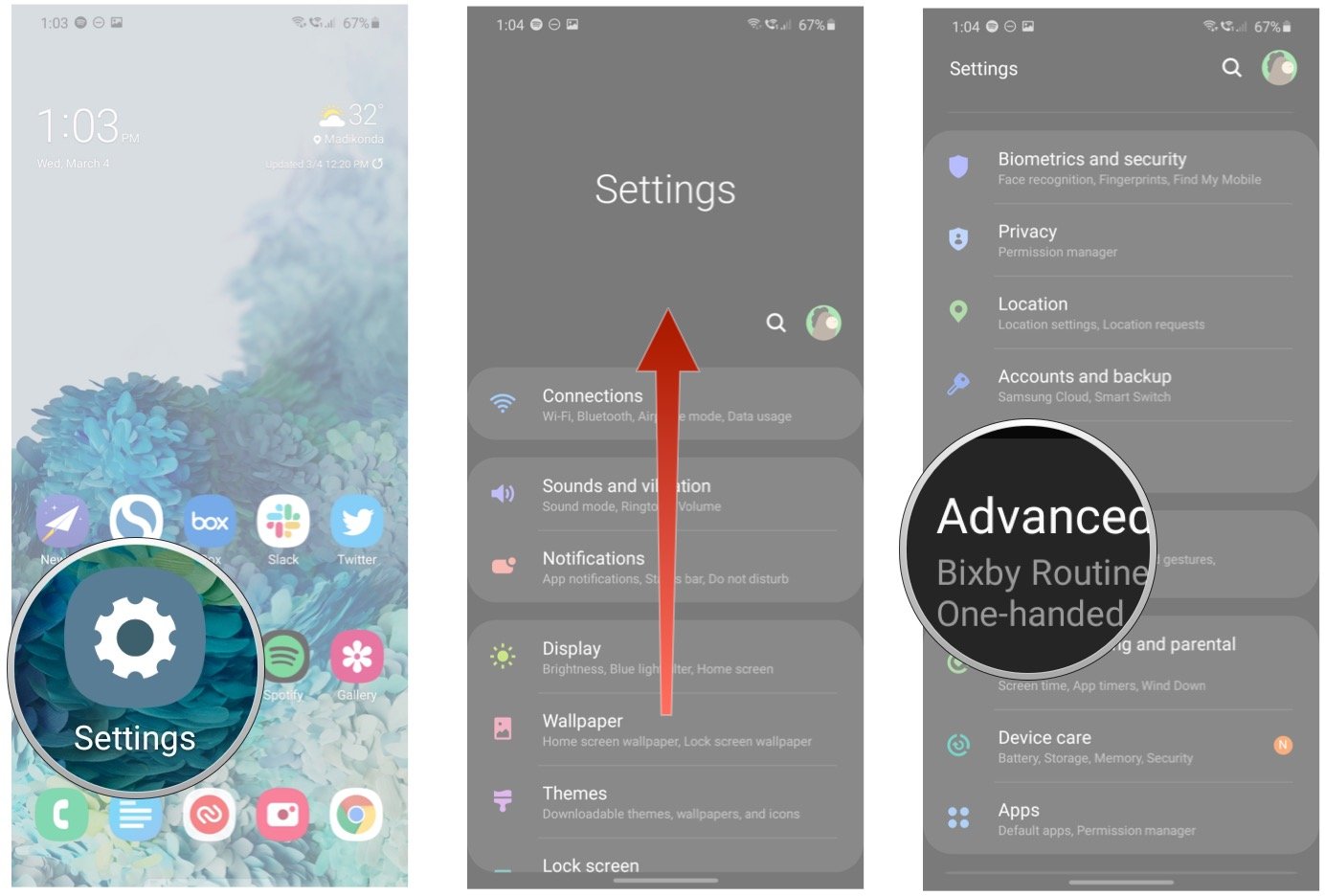
- اختر الربط مع ويندوز أو Link to Windows، ثم ربط الهاتف مع الكمبيوتر الشخصي، وبعد ذلك قم بتسجيل الدخول بحساب مايكروسوفت.
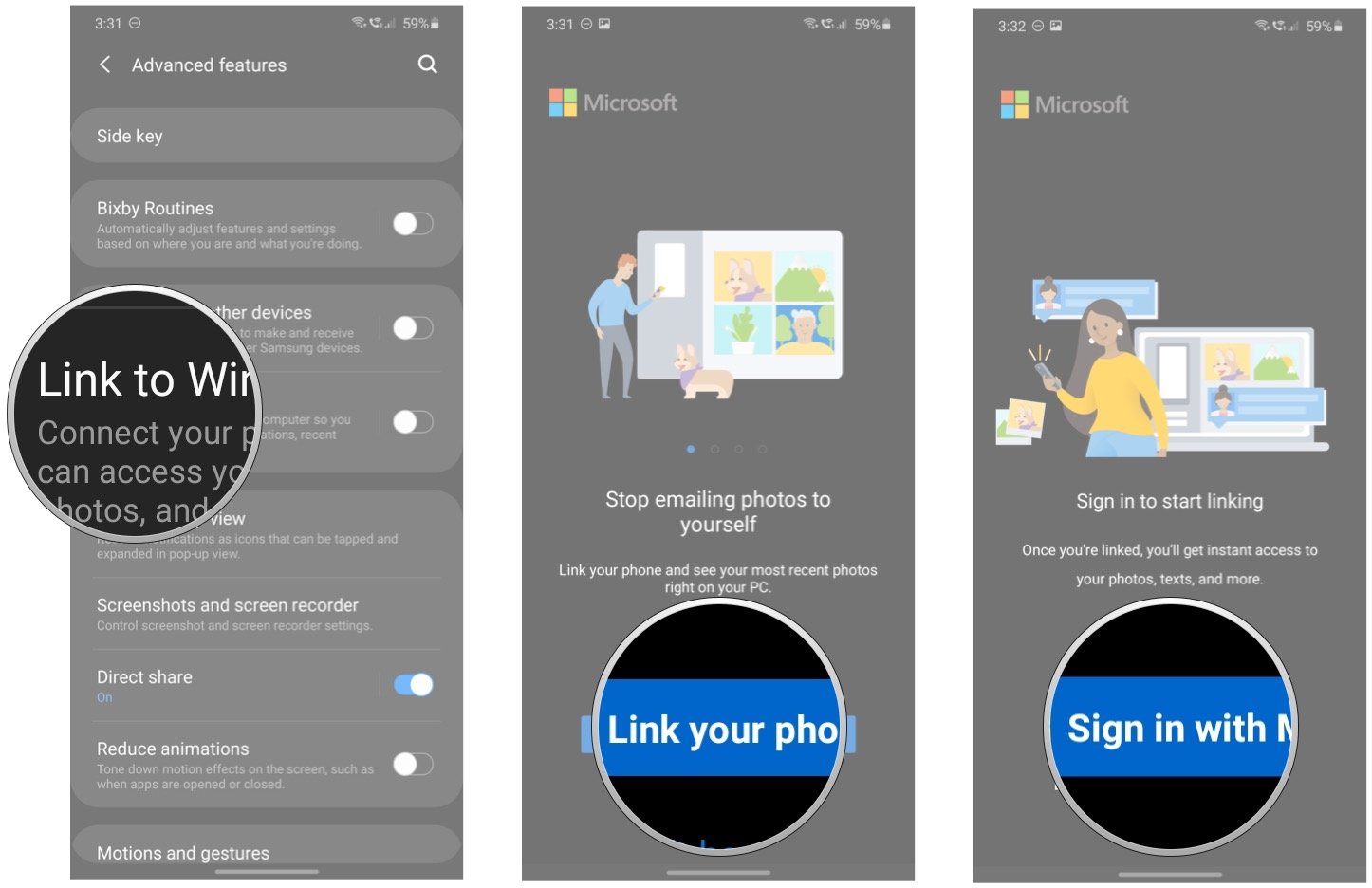
- بعد الانتهاء من التسجيل، يجب أن تمنح الميزة صلاحية لازمة لكي تعمل كما ينبغي.
- أولا، اضغط على السماح لمنح إذن الوصول إلى جهات الاتصال، ثم السماح مرة أخرى لمنح صلاحية التحكم بالهاتف.
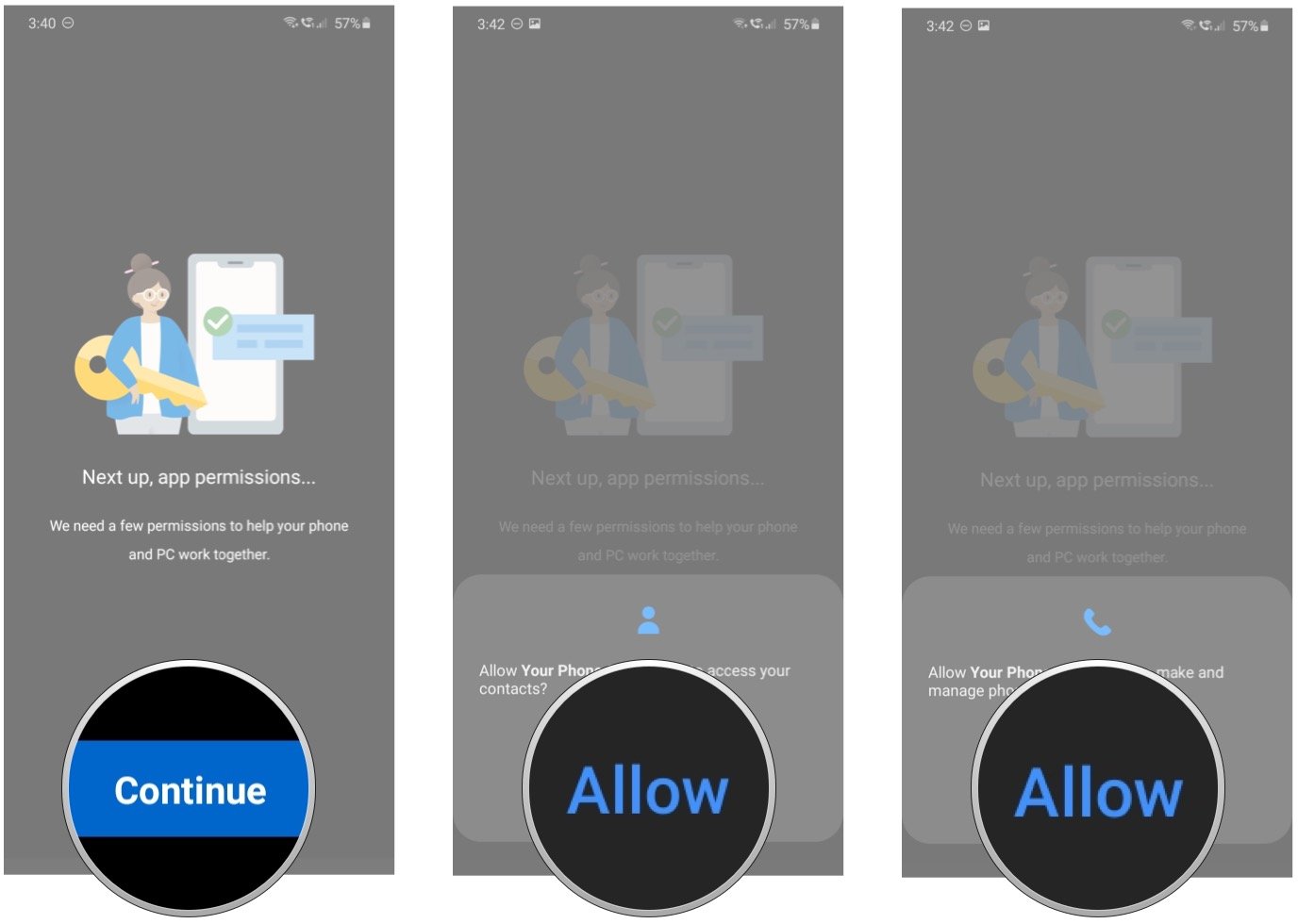
- والسماح مرة ثالثة للوصول إلى التخزين. وأخيرا السماح للوصول إلى الرسائل، ثم اضغط على المتابعة.
- بعد الانتهاء، يجب أن يظهر اسم الكمبيوتر على الهاتف.. تابع بعد ذلك بالنقر على الربط بالحاسوب.
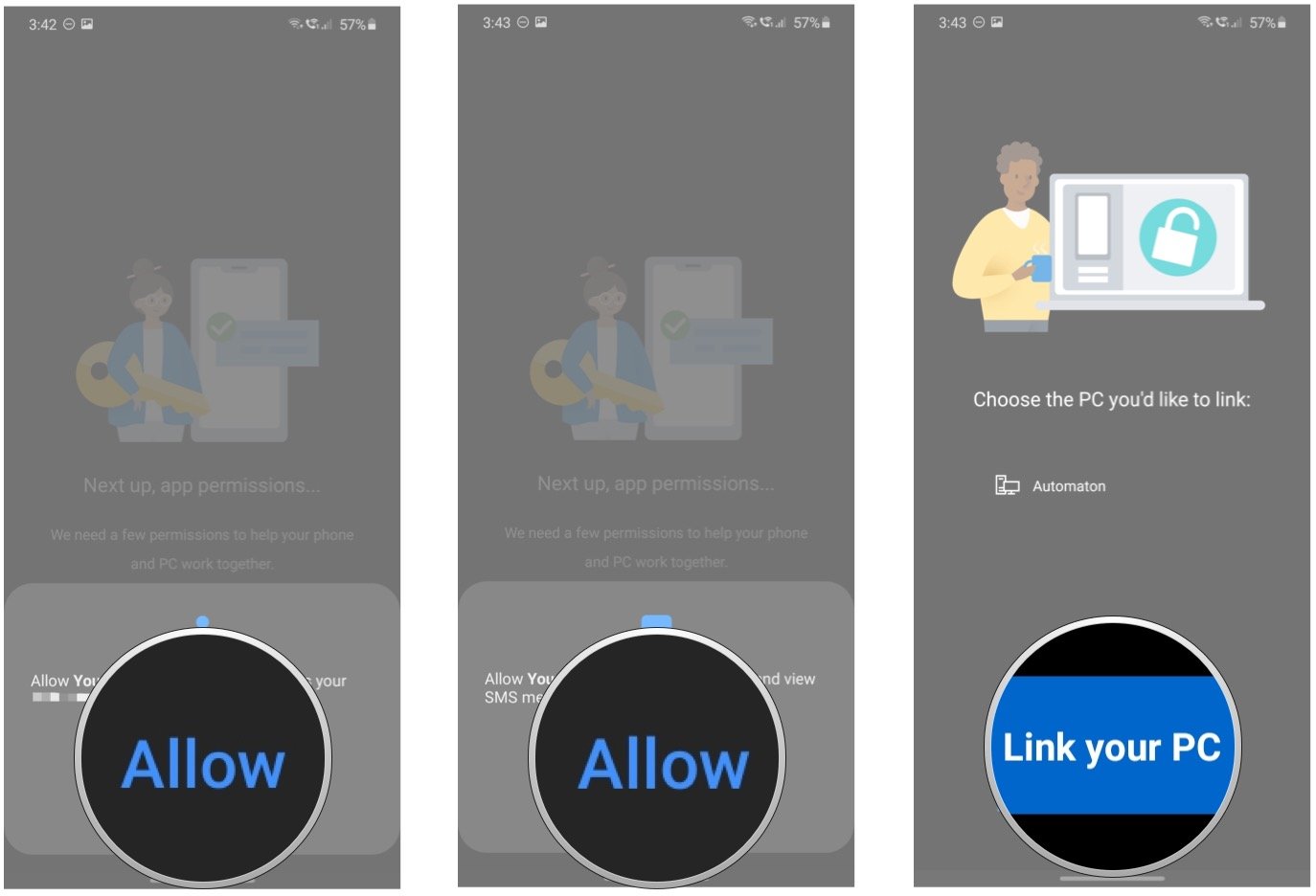
ماذا عن هواتف سامسونج القديمة؟
كما ذكرنا هذه الميزة مدمجة في هواتف سامسونج الحديثة، لكن يمكنك دائما الحصول عليها على هواتف سامسونج القديمة بتحميل تطبيق Your Phone Companion من متجر جوجل بلاي ثم اتباع خطوات الإعداد على الكمبيوتر ثم فتح التطبيق على الهاتف ومتابعة خطوات الربط الذي يوضحها.